7 correctifs pour le logiciel AMD Adrenalin qui ne fonctionne pas ou ne souvre pas

Vous êtes confronté au problème du logiciel AMD Adrenalin qui ne fonctionne pas ou ne s

Cherchez-vous à réorganiser votre présence sur Twitch et à obtenir une nouvelle identité en ligne ? Changer votre nom d'utilisateur et votre nom d'affichage Twitch peut redéfinir votre marque et vous aider à vous connecter plus efficacement avec votre public. Dans cet article, nous vous expliquerons comment modifier votre nom d'utilisateur et votre nom d'affichage Twitch rapidement et facilement.
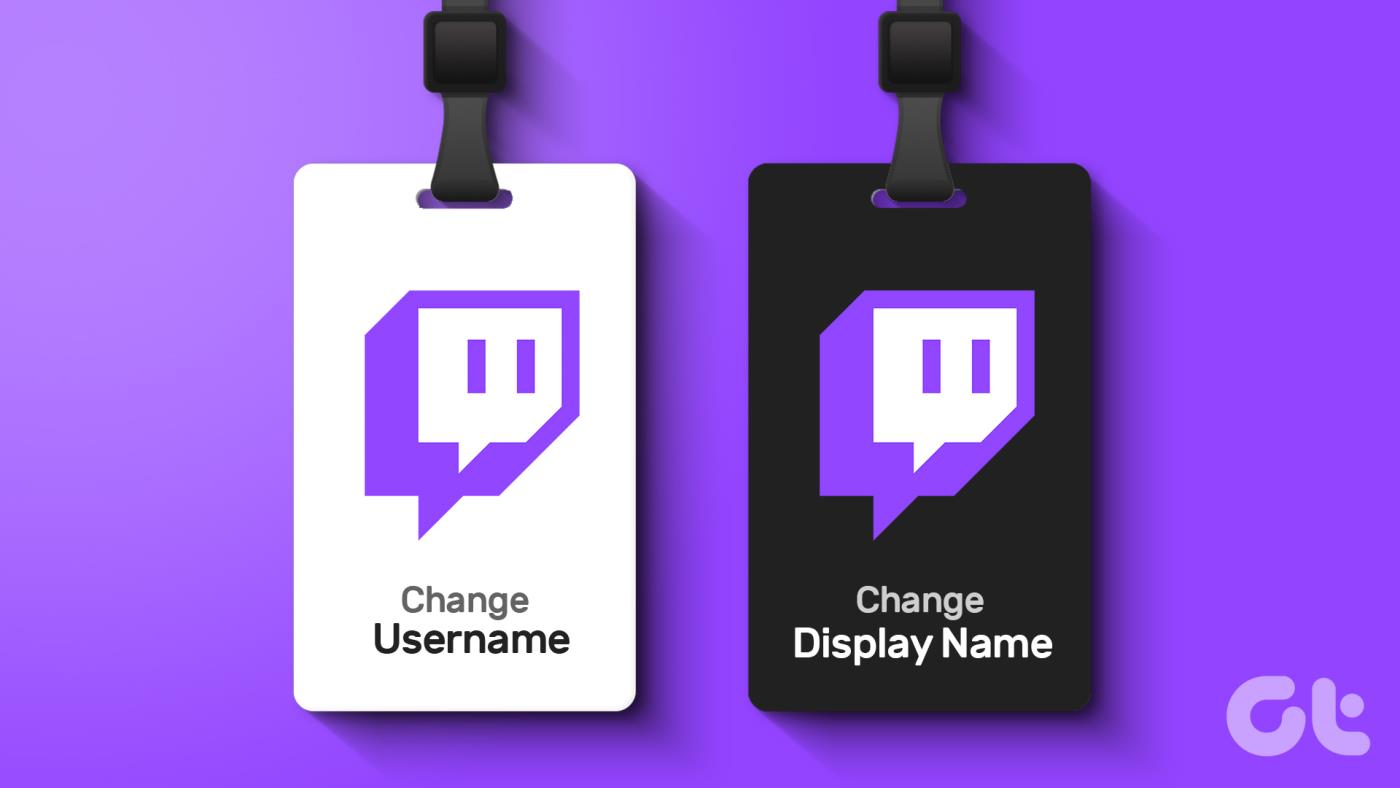
Eh bien, peut-être que votre nom d'utilisateur actuel est devenu trop grand pour vous, ou que vous êtes en train de changer de marque et que vous avez besoin d'un meilleur nom pour refléter votre marque. Quelle que soit la raison, allons-y et aidons-nous à changer votre nom sur Twitch.
Avant de changer votre nom d'utilisateur Twitch, il y a quelques éléments importants à considérer :
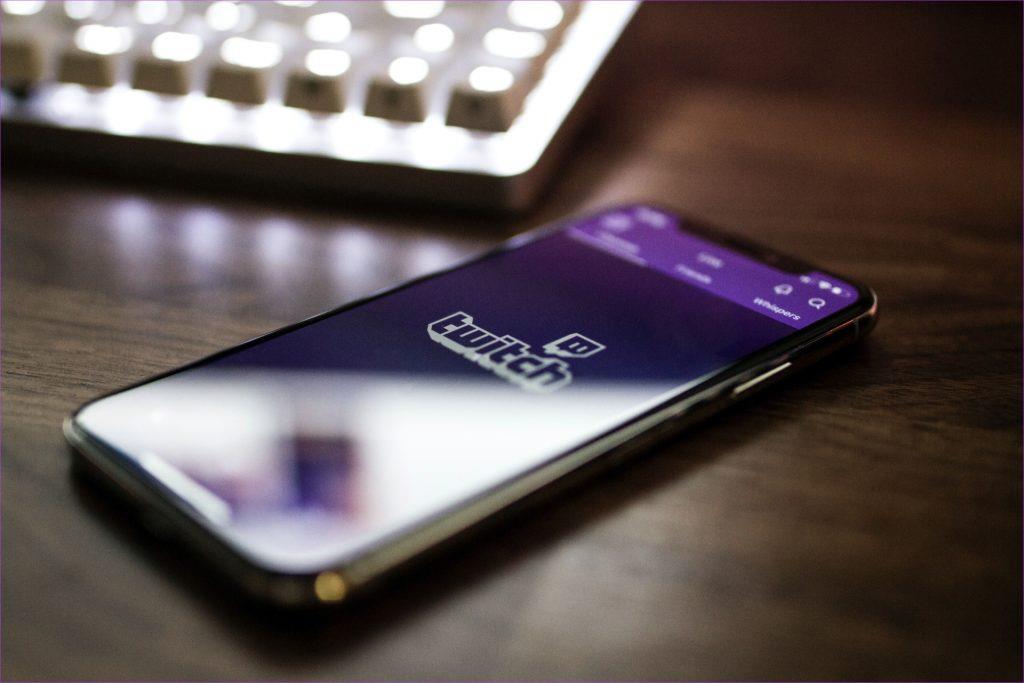
Avant de décider, considérez tous les impacts et implications ci-dessus de la modification de votre nom d'utilisateur et de votre nom d'affichage Twitch. Dans cet esprit, commençons les étapes.
Comment changer votre nom d'utilisateur Twitch
Changer votre nom d'utilisateur Twitch est relativement simple à exécuter. En quelques clics/touches, vous pouvez mettre à jour votre nom d'utilisateur et continuer à développer votre présence en ligne sur Twitch.
Avant de commencer les étapes, nous souhaitons réitérer que vous pouvez modifier votre nom d'utilisateur une fois tous les 60 jours. Passons maintenant aux étapes.
Sur un navigateur de bureau
Étape 1 : Ouvrez le site Web Twitch sur votre navigateur préféré et connectez-vous avec les informations d'identification de votre compte.
Étape 2 : Une fois connecté, cliquez sur l'icône de profil dans le coin supérieur droit.
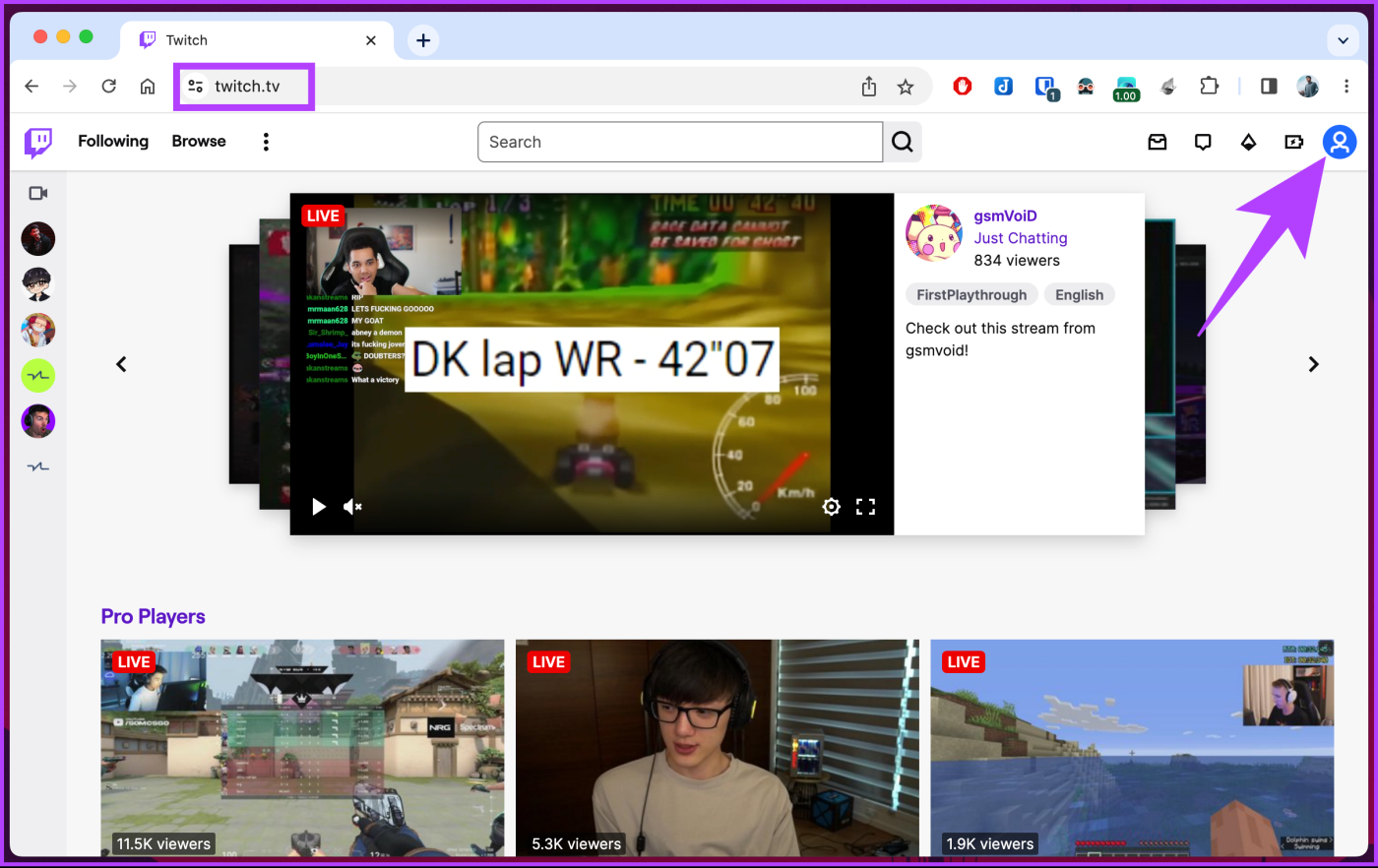
Étape 3 : Dans le menu déroulant, sélectionnez Paramètres.
Vous serez redirigé vers la page des paramètres du compte.
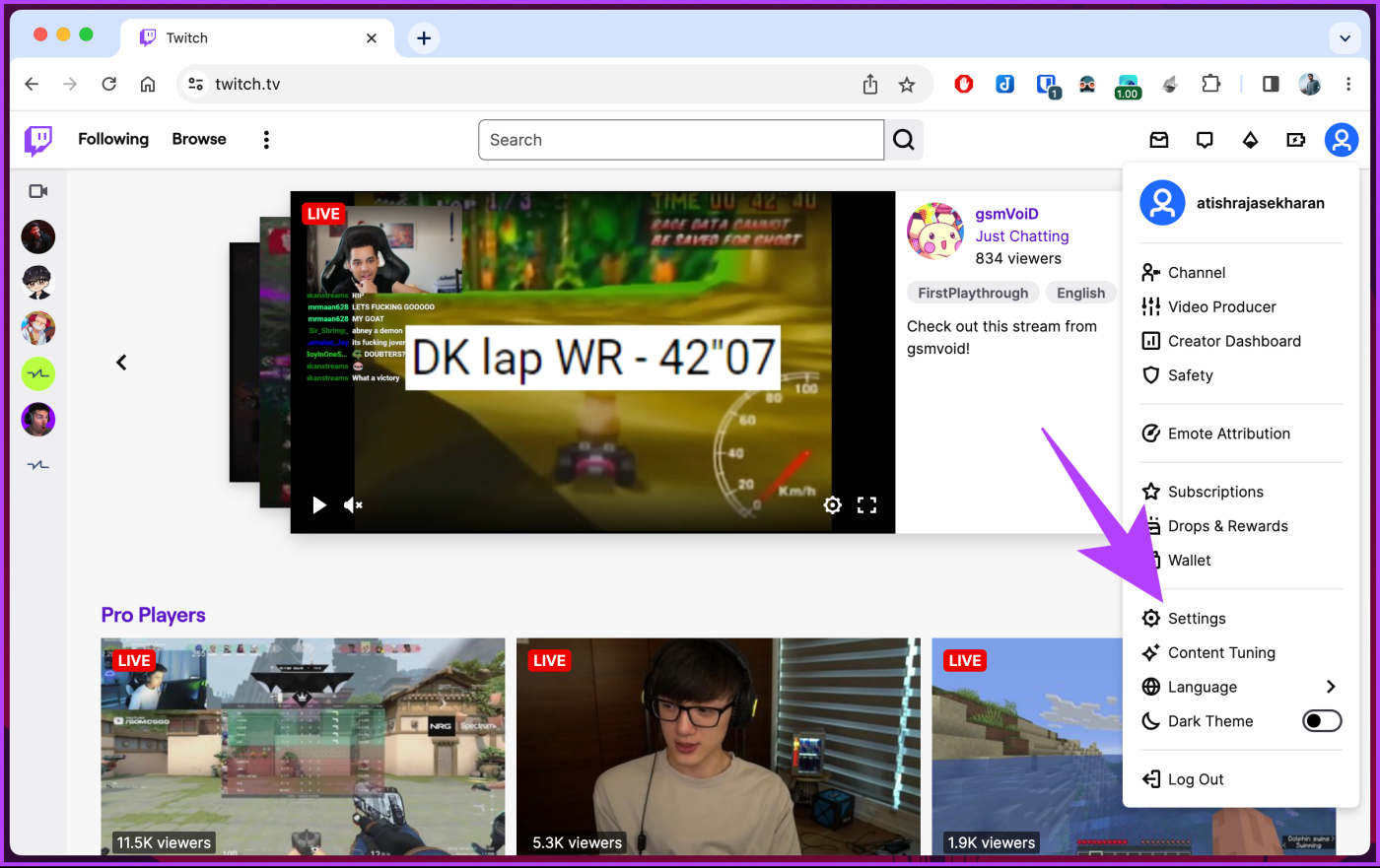
Étape 4 : Faites défiler jusqu'à la section Paramètres du profil sous l'onglet Profil et cliquez sur l'icône en forme de crayon à côté du nom d'utilisateur.
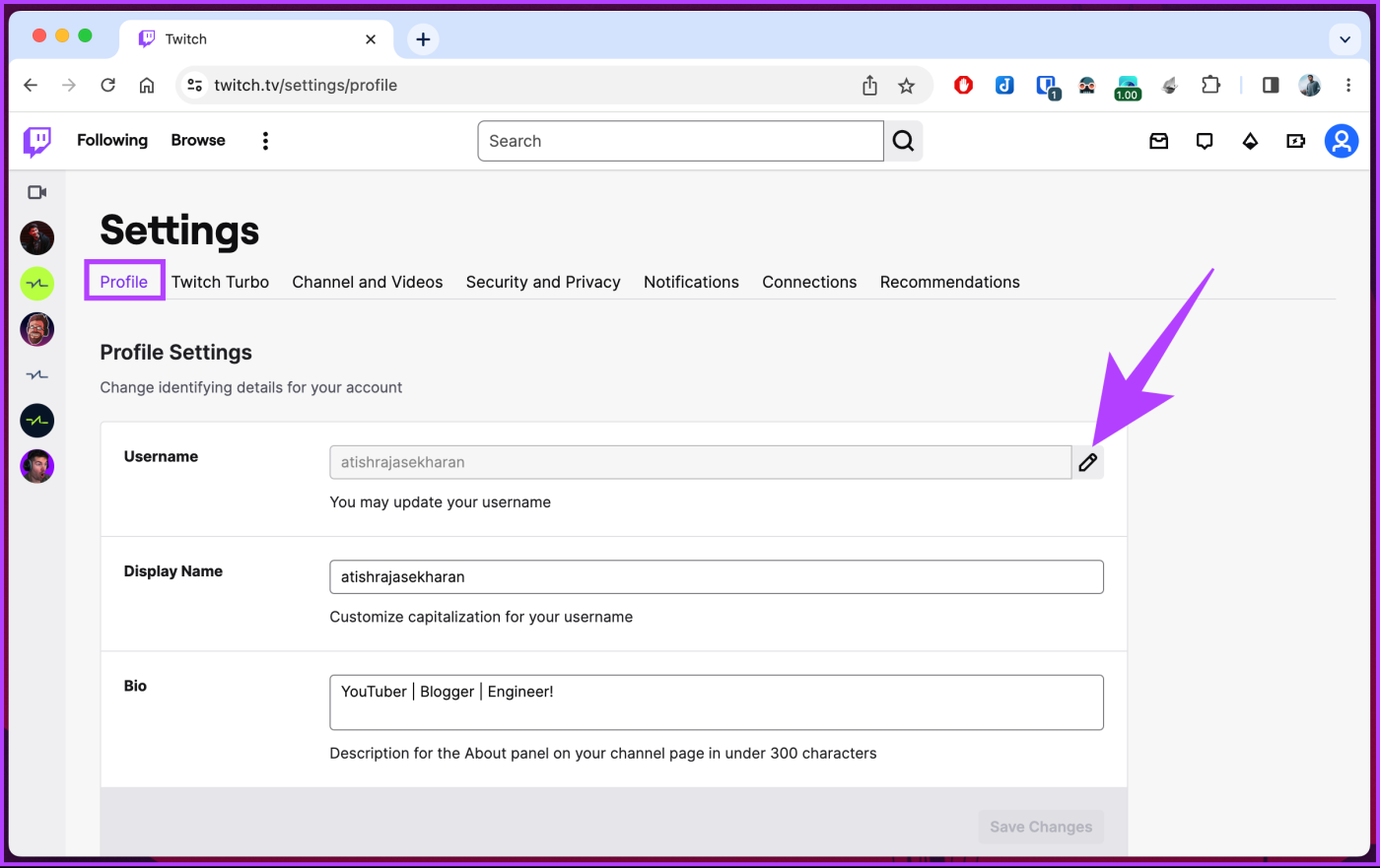
Étape 5 : Dans la fenêtre contextuelle Modifier le nom d'utilisateur, saisissez votre nouveau nom d'utilisateur et s'il est disponible, cliquez sur Mettre à jour.
Remarque : Si le nom d'utilisateur apparaît comme indisponible, vous n'avez d'autre choix que d'apporter des modifications au nouveau nom saisi et de vérifier sa disponibilité.
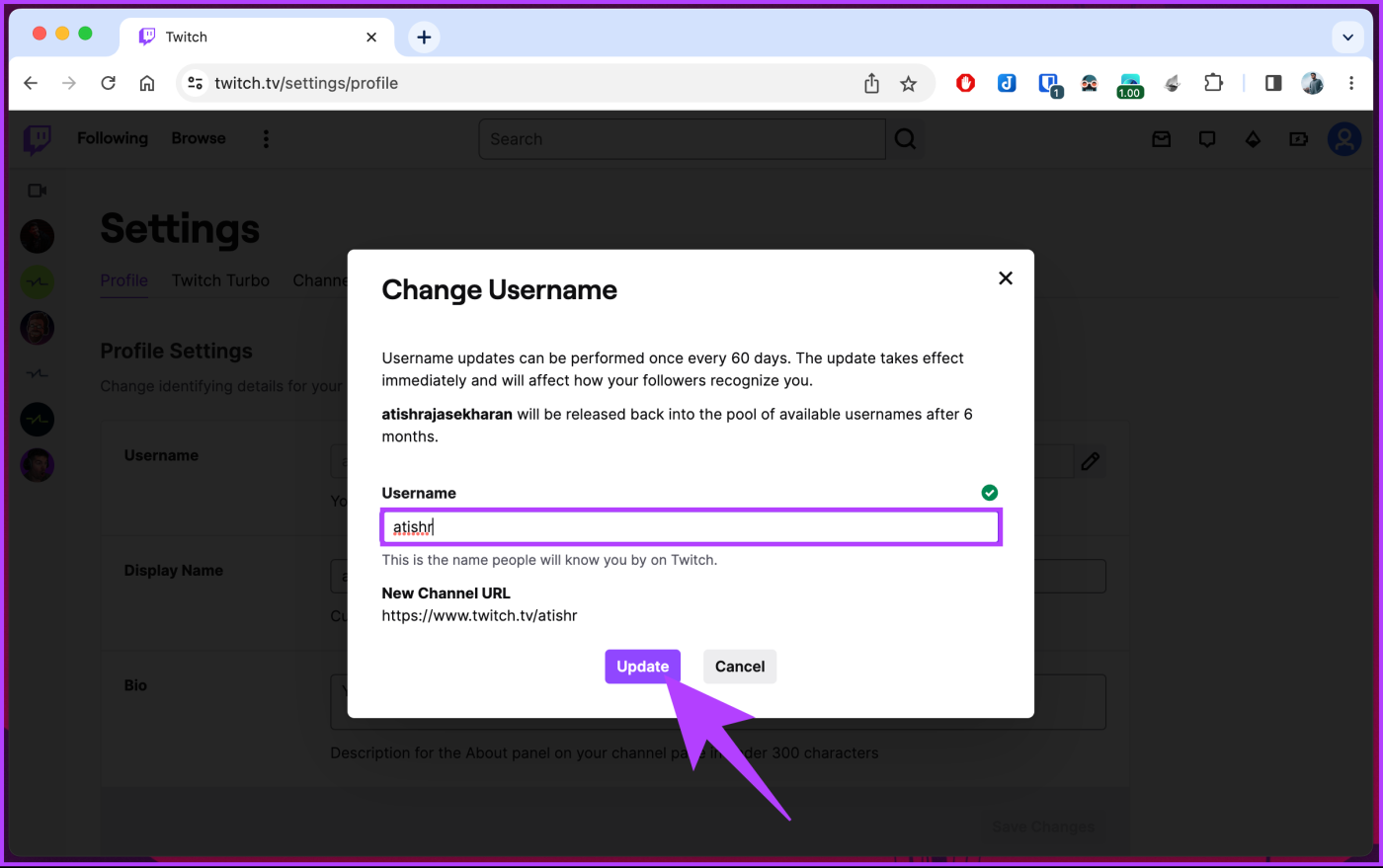
C'est ça. La mise à jour du nom d'utilisateur prendra effet immédiatement sans redirection depuis vos liens Twitch précédemment partagés sur les réseaux sociaux. Vous devrez faire connaître votre nouveau nom d'utilisateur Twitch.
Si vous n'êtes pas un utilisateur de bureau Twitch mais que vous souhaitez modifier votre nom d'utilisateur sur mobile, vous pouvez utiliser l'application Twitch ; continuer la lecture.
Lisez aussi : Comment ajouter ou modifier la photo de profil Twitch
Sur l'application mobile Twitch
Étape 1 : Lancez l'application Twitch et appuyez sur l'icône de profil dans le coin supérieur gauche.
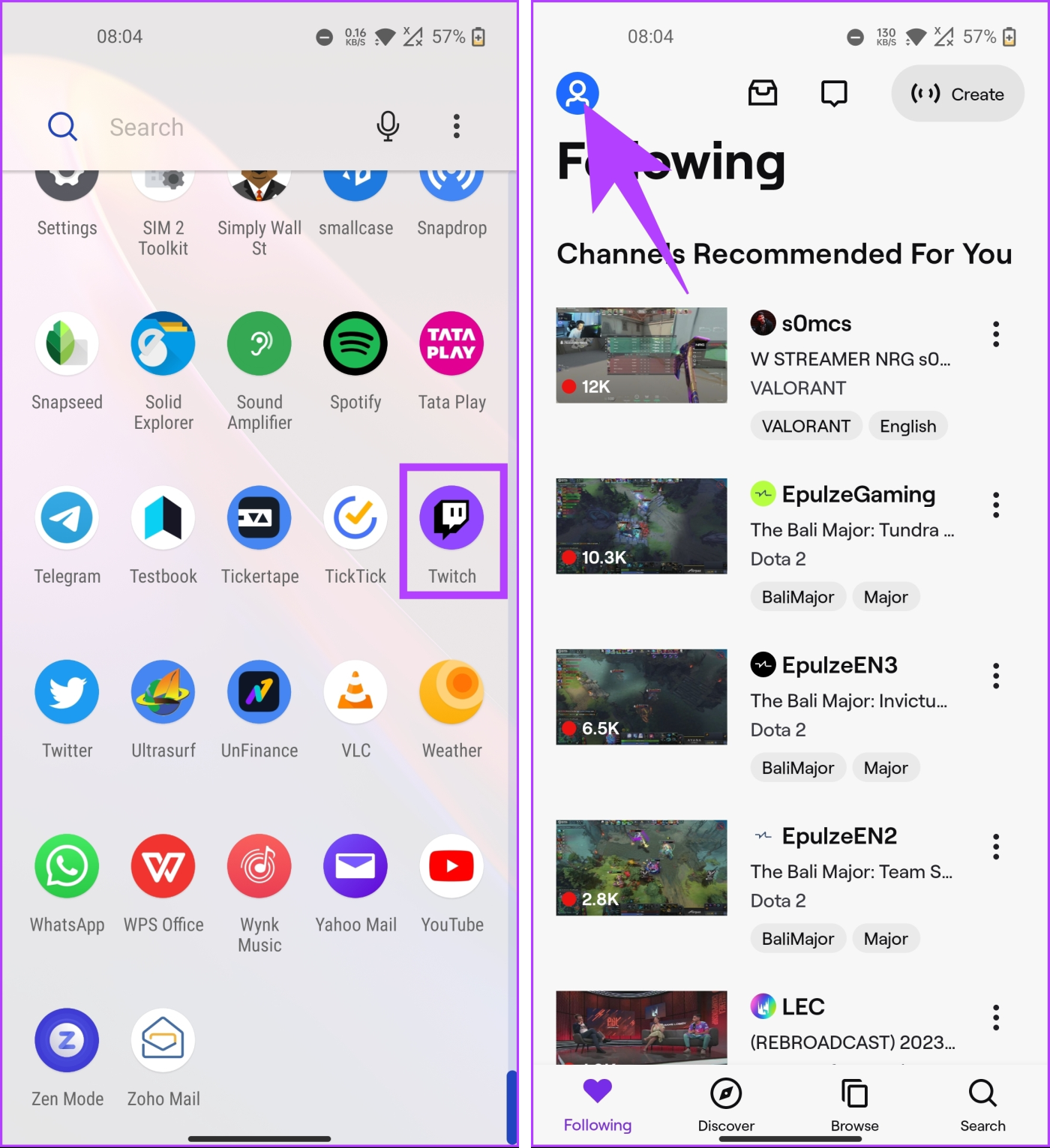
Étape 2 : Depuis l'écran Compte, choisissez Paramètres du compte. Sur l'écran suivant, appuyez sur Compte.
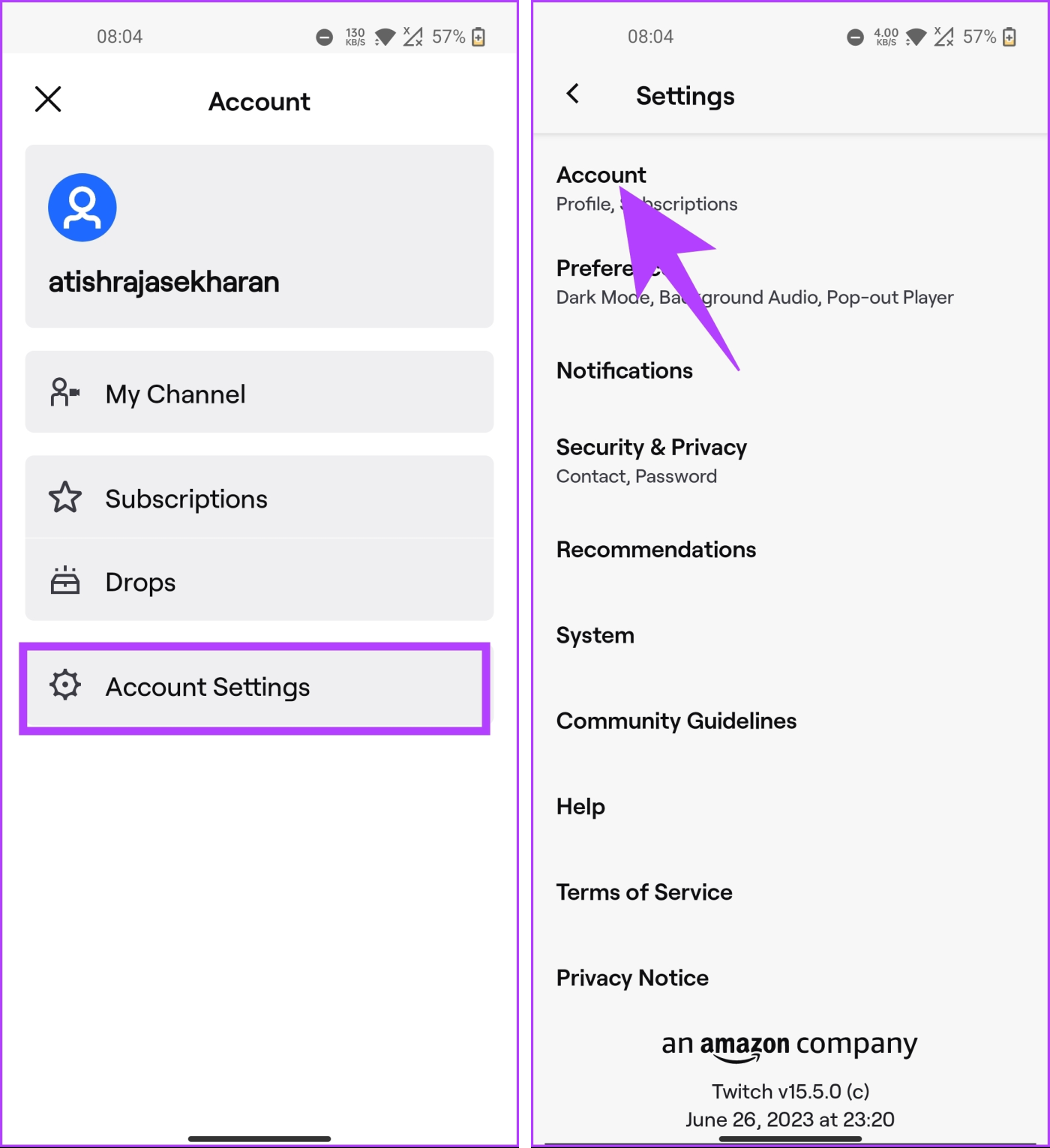
Étape 3 : Sur la page Compte, sélectionnez l'option Modifier le profil. Maintenant, faites défiler jusqu'à la section À propos et appuyez sur Nom d'utilisateur.
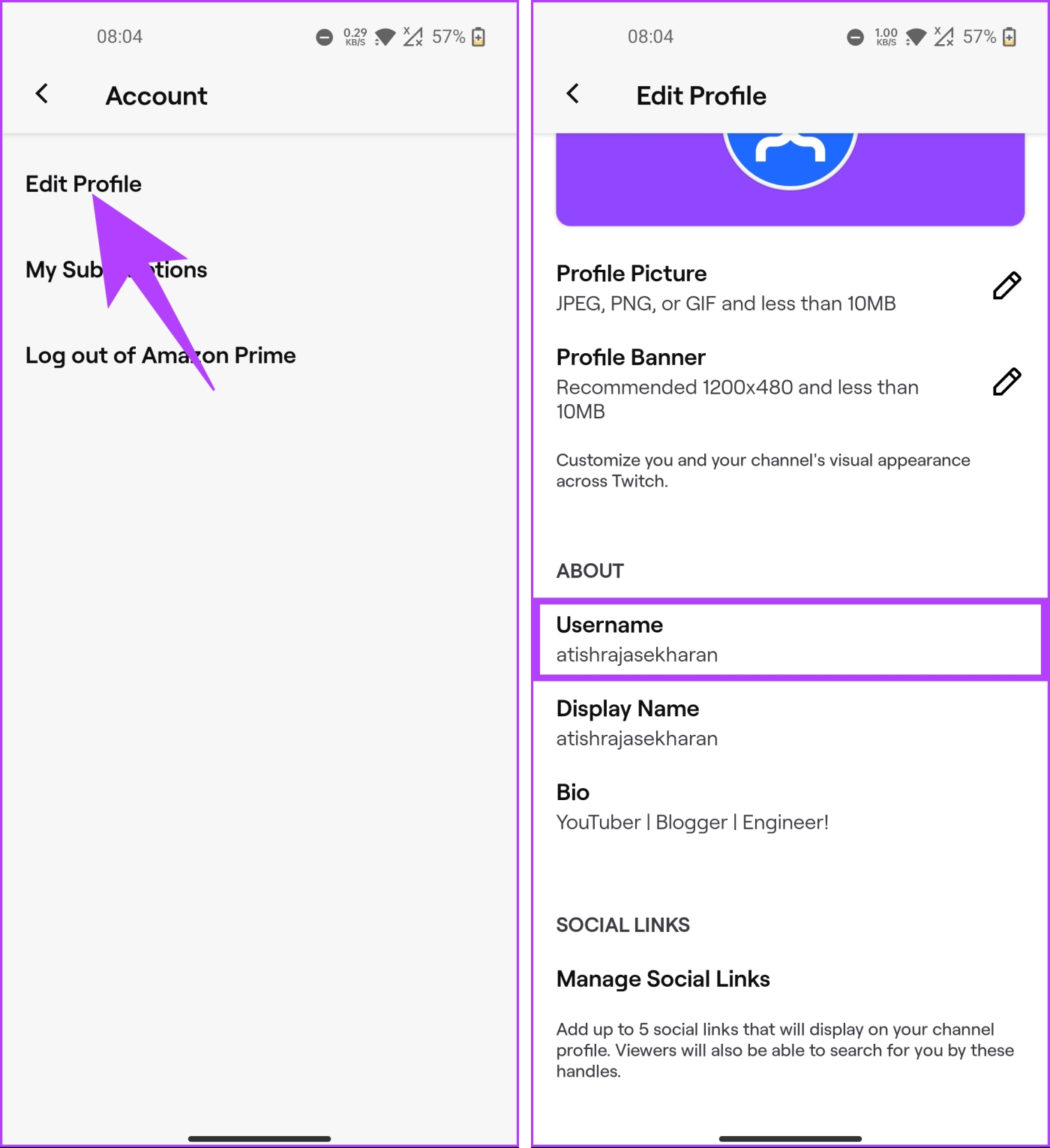
Étape 4 : Appuyez sur Modifier le nom d'utilisateur, et sur l'écran suivant, tapez votre nouveau nom d'utilisateur et appuyez sur Enregistrer dans le coin supérieur droit pour apporter les modifications.
Remarque : Si le nom d'utilisateur apparaît comme indisponible, vous devez modifier votre nom d'utilisateur saisi et vérifier sa disponibilité.
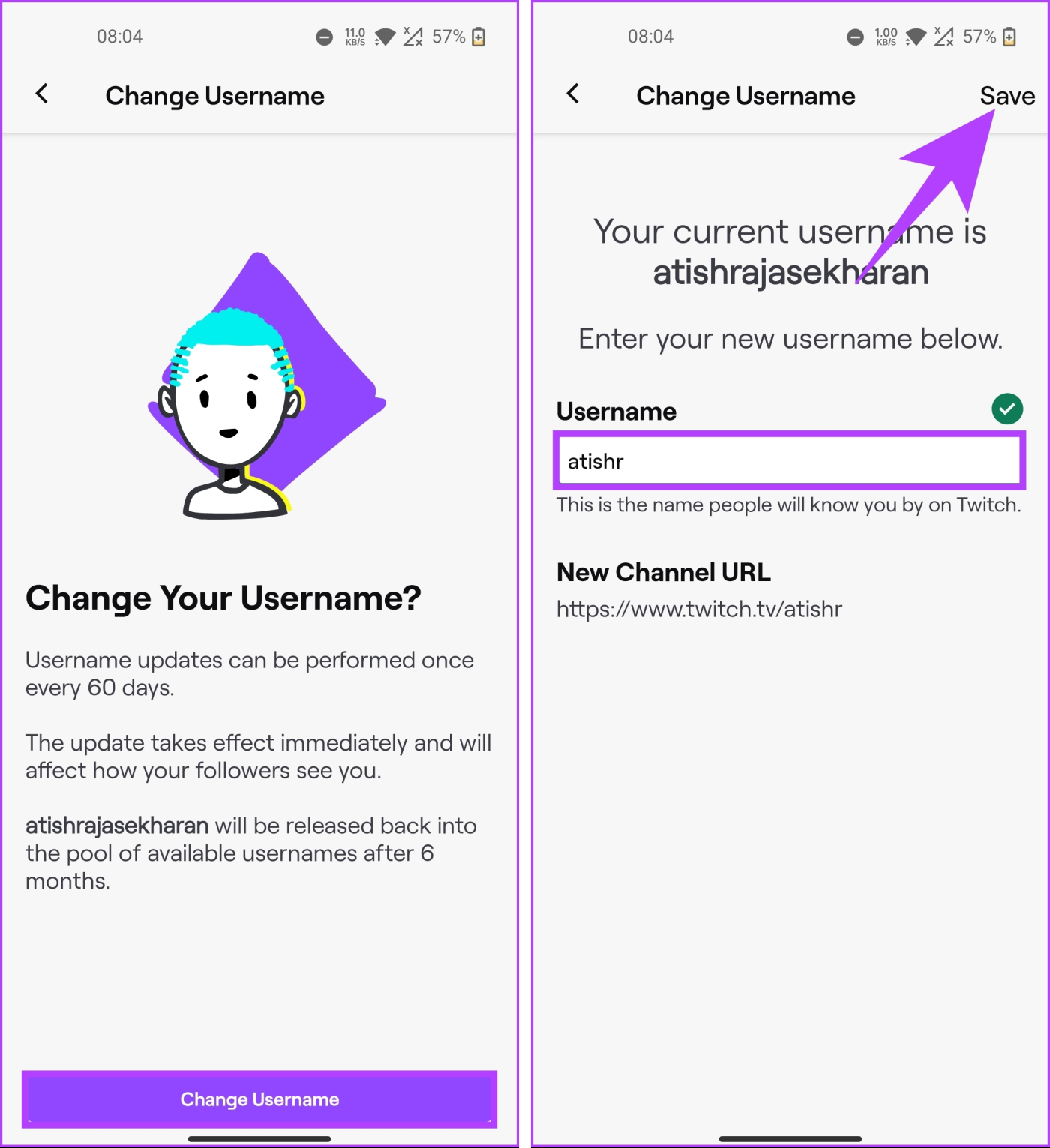
Voilà. Vous avez réussi à passer à un nouveau nom d'utilisateur sur Twitch. Cela dit, si ce n’est pas le nom d’utilisateur que vous souhaitez modifier ou si, en plus de changer le nom d’utilisateur, vous souhaitez modifier votre nom d’affichage, continuez à lire.
A lire aussi : Comment faire de quelqu'un un mod sur Twitch
Pouvez-vous changer le nom d'affichage sur Twitch
Techniquement, vous pouvez modifier votre nom d'affichage Twitch. Cependant, il ne peut pas être différent de votre nom d'utilisateur. Confus? Eh bien, vous ne pouvez modifier que la majuscule des lettres dans le nom d'affichage de Twitch. Vous ne pouvez pas changer le nom.
Si vous souhaitez quand même continuer, commençons par les étapes pour le bureau.
Sur un navigateur de bureau
Étape 1 : Ouvrez Twitch sur votre navigateur préféré et connectez-vous avec les identifiants de votre compte.
Étape 2 : Une fois connecté, cliquez sur l'icône de profil dans le coin supérieur droit.
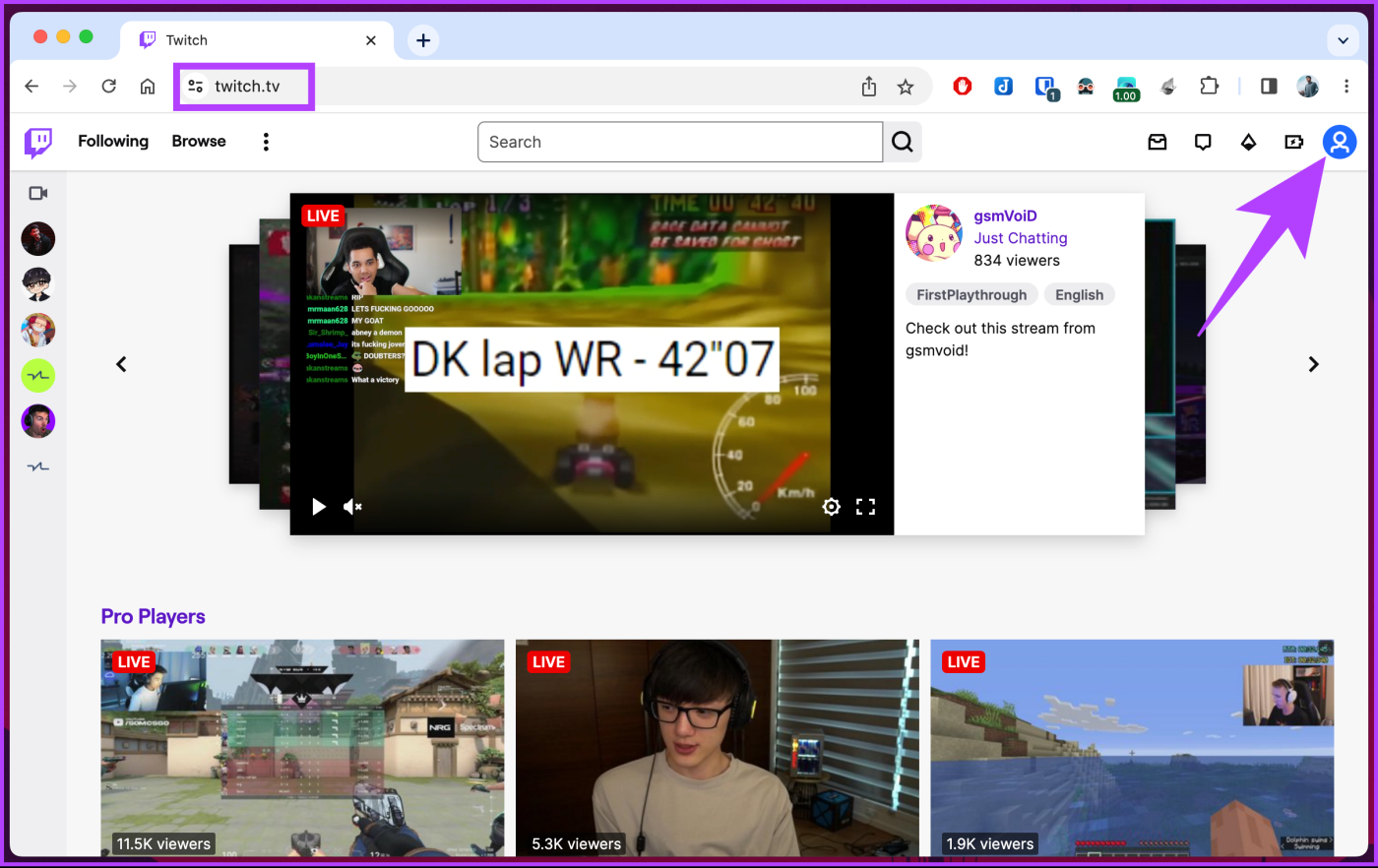
Étape 3 : Dans le menu déroulant, sélectionnez Paramètres.
Vous serez redirigé vers la page des paramètres du compte.
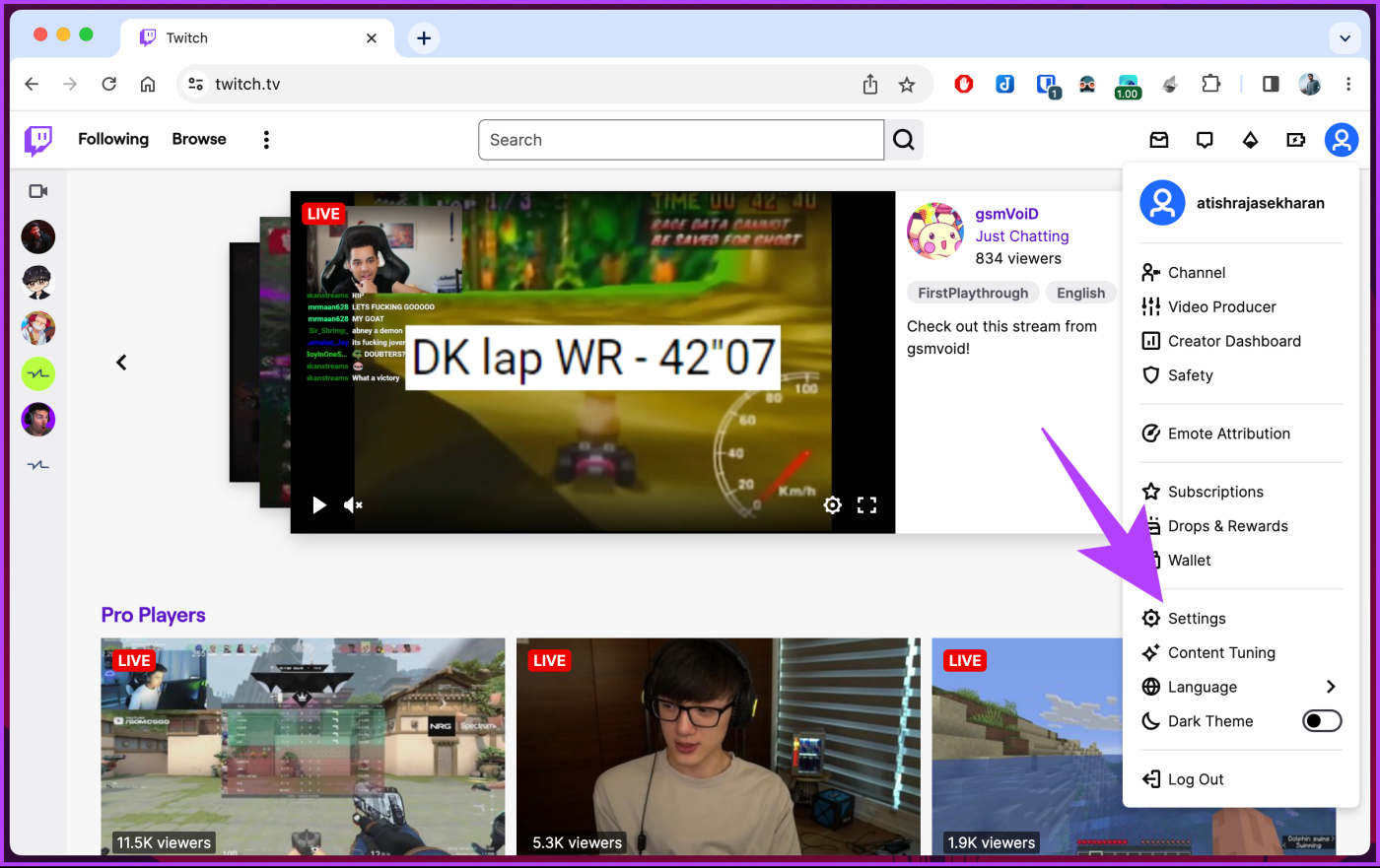
Étape 4 : Faites défiler jusqu'à la section Paramètres du profil sous l'onglet Profil, cliquez sur le nom d'affichage et effectuez les modifications.
Étape 5 : Une fois terminé, cliquez sur Enregistrer les modifications.
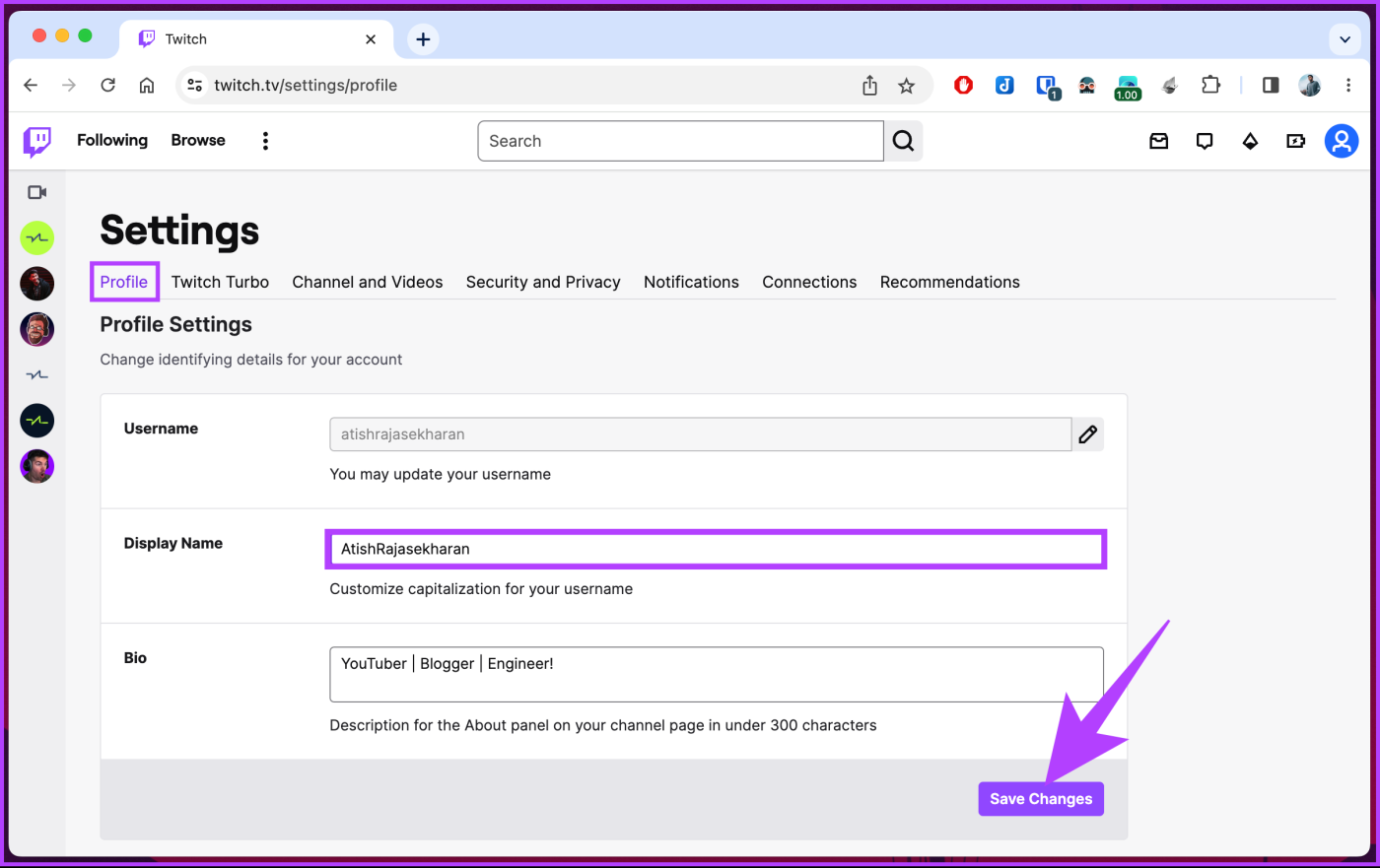
Voilà. Vous avez modifié le nom d'affichage sur Twitch. Si vous n'avez pas accès à votre ordinateur et souhaitez faire de même sur mobile, continuez à lire.
Sur l'application Twitch Android ou iOS
Étape 1 : Lancez l'application Twitch et appuyez sur l'icône de profil dans le coin supérieur gauche.
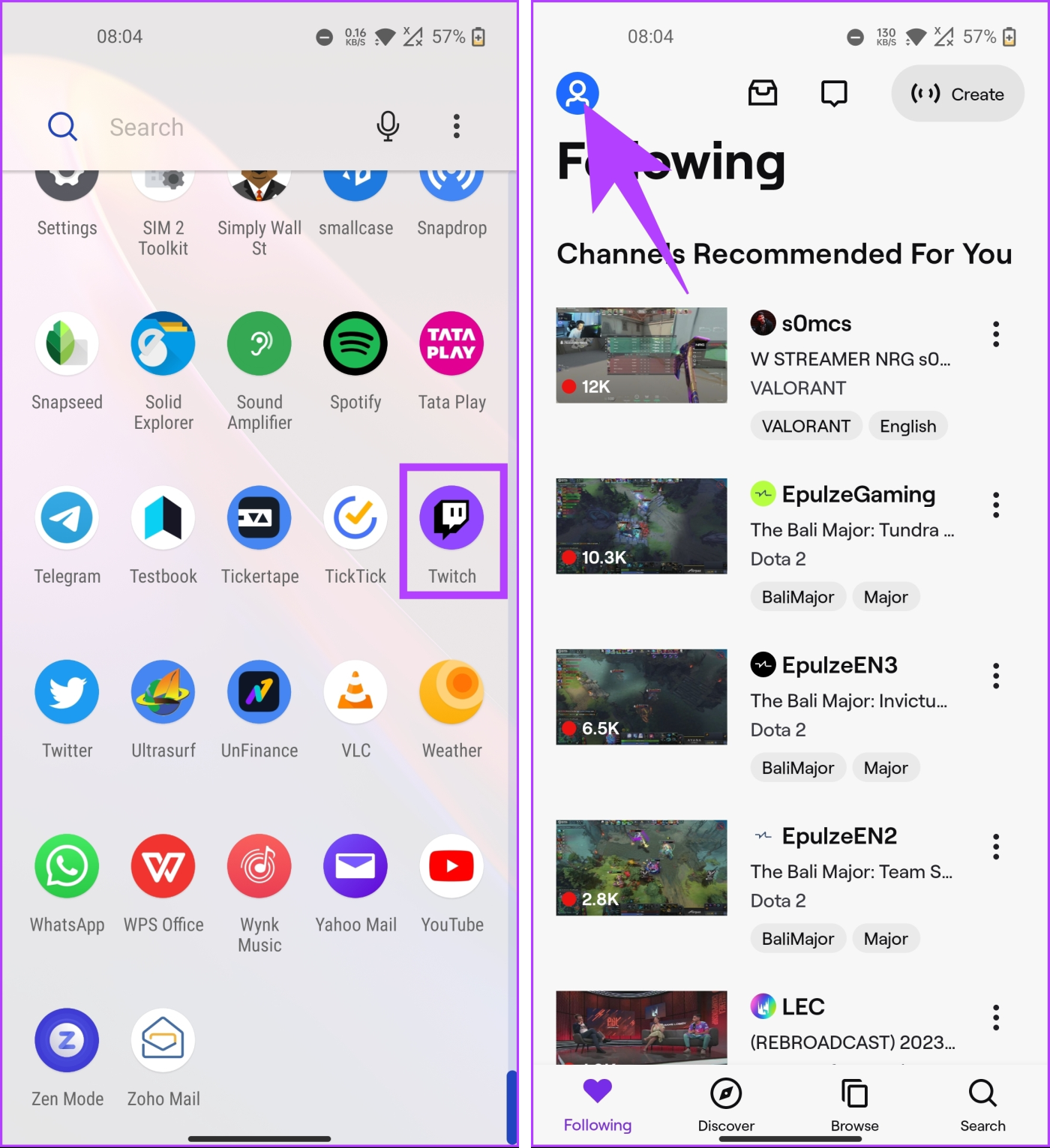
Étape 2 : Depuis l'écran Compte, choisissez Paramètres du compte. Sur l'écran suivant, appuyez sur Compte.
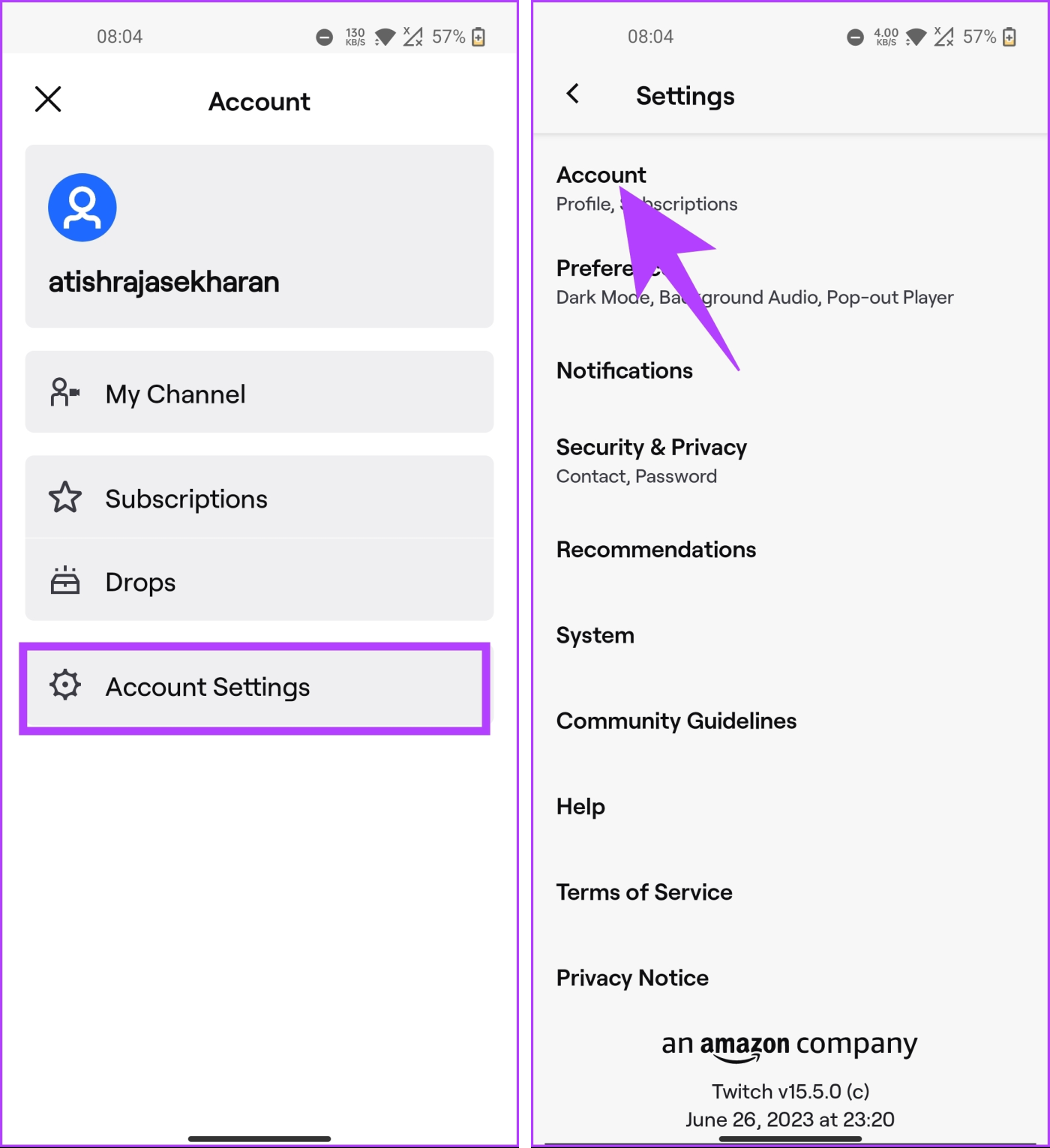
Étape 3 : Sur la page Compte, sélectionnez l'option Modifier le profil. Maintenant, faites défiler jusqu'à la section À propos et appuyez sur Nom d'affichage.
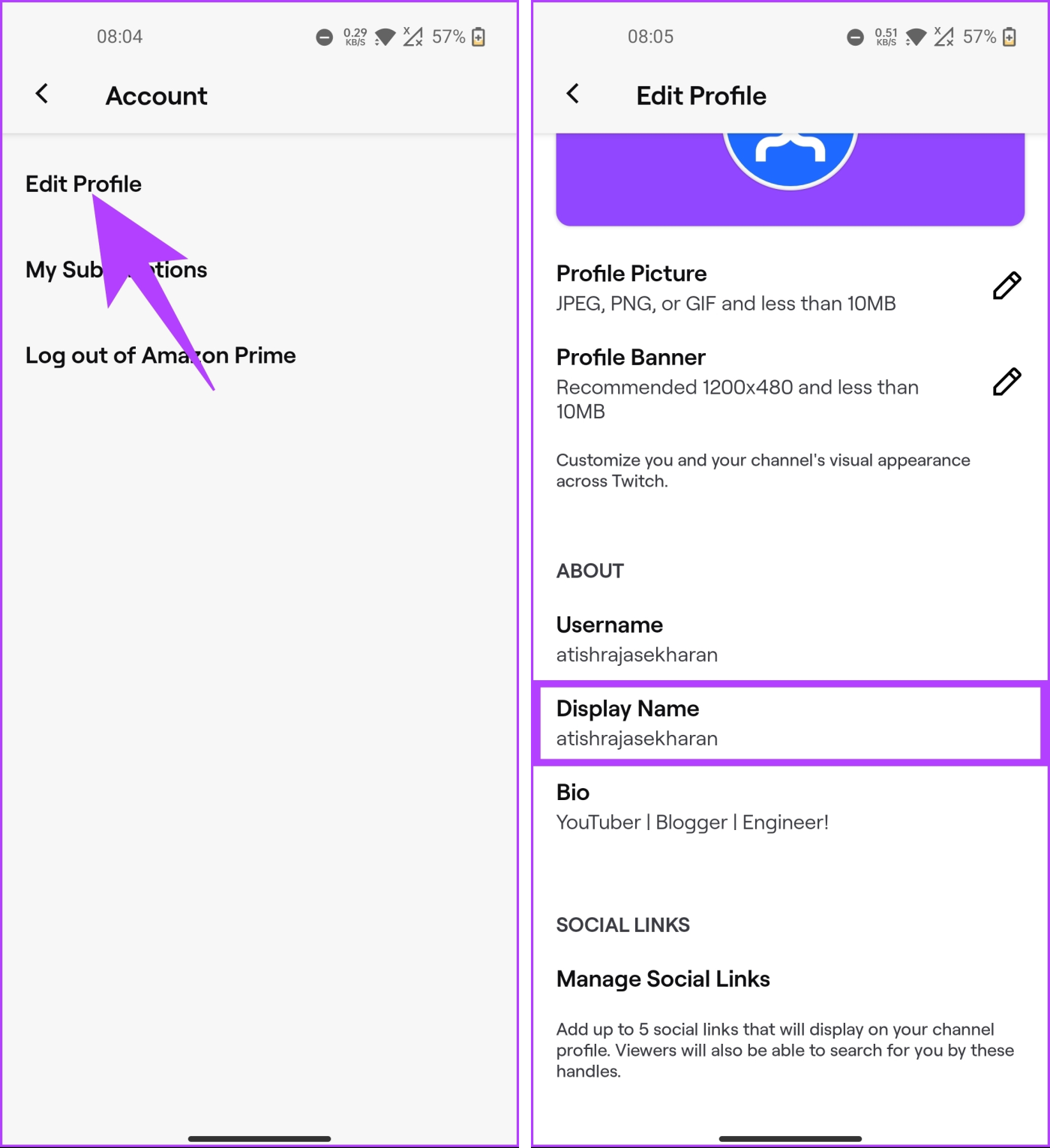
Étape 4 : Maintenant, tapez votre nom d'affichage préféré et appuyez sur Enregistrer dans le coin supérieur droit pour mettre en œuvre les modifications.
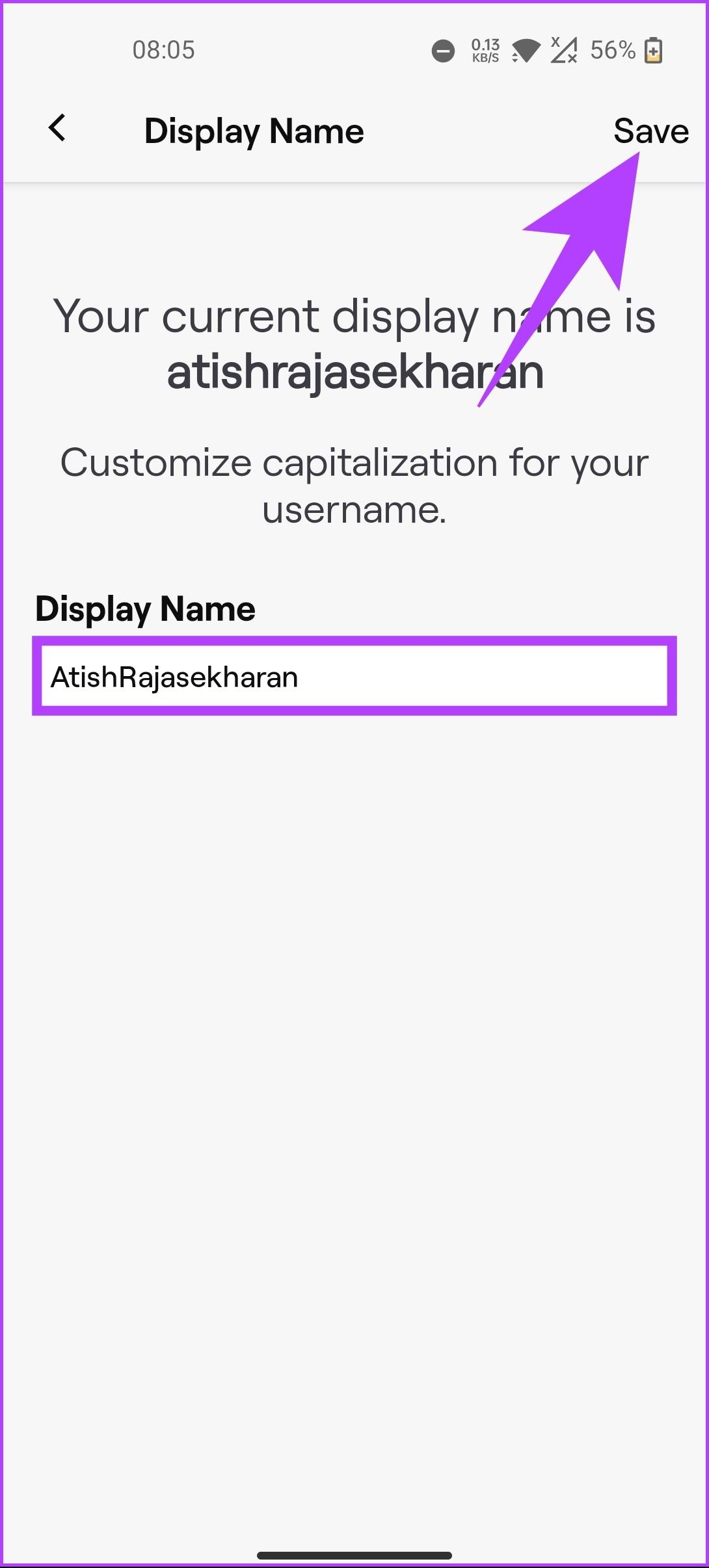
Voilà. Vous avez réussi à modifier votre nom d'affichage dans l'application Twitch. Consultez la section FAQ ci-dessous si vous avez des questions auxquelles nous n'avons pas répondu.
FAQ sur le changement de nom Twitch
1. Votre nom d’utilisateur Twitch et votre nom d’affichage peuvent-ils être différents ?
Non. Votre nom d'utilisateur et votre nom d'affichage ne peuvent pas être différents sur Twitch. Comme mentionné précédemment, la seule modification que vous pouvez apporter à votre nom d'affichage est la mise en majuscule des lettres.
2. Pouvez-vous changer la couleur de votre nom sur Twitch ?
Oui, vous pouvez. Cependant, vous devrez disposer d’un abonnement Twitch Turbo ou Prime. Nous avons expliqué en détail comment changer la couleur de votre nom sur Twitch .
Modifiez votre compte Twitch
Changer votre nom d'utilisateur et votre nom d'affichage Twitch peut donner un peu de vie à votre parcours de streaming et vous aider à établir une connexion plus forte avec votre communauté. Grâce aux instructions étape par étape de cet article, vous pouvez facilement mettre à jour votre nom. Cependant, si vous remarquez que quelqu'un utilise abusivement votre identité ou celle de quelqu'un, vous pouvez le signaler sur Twitch .
Vous êtes confronté au problème du logiciel AMD Adrenalin qui ne fonctionne pas ou ne s
Pour corriger l
Apprenez à maîtriser le chat Zoom, une fonctionnalité essentielle pour les visioconférences, avec nos conseils et astuces.
Découvrez notre examen approfondi de l
Découvrez comment récupérer votre Instagram après avoir été désactivé en suivant nos étapes claires et simples.
Découvrez comment savoir qui a consulté votre profil Instagram avec nos solutions pratiques. Sauvegardez votre vie privée tout en restant informé !
Apprenez à créer des GIF animés facilement avec votre Galaxy S22. Découvrez les méthodes intégrées et des applications pratiques pour enrichir votre expérience.
Découvrez comment changer la devise dans Google Maps en quelques étapes simples pour mieux planifier vos finances durant votre voyage.
Microsoft Teams s
Vous obtenez l








